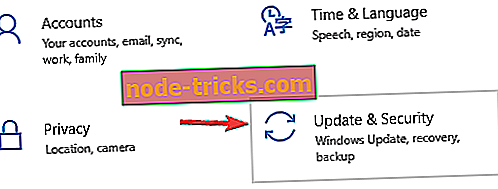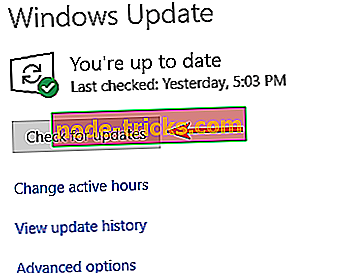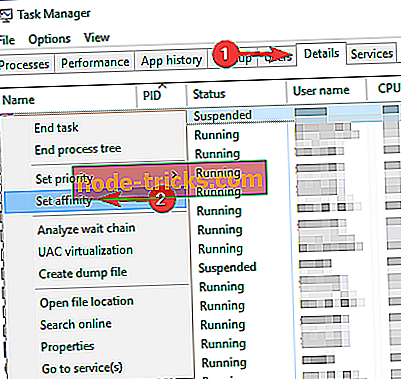Повне виправлення: Ghost Recon Wildlands не запускається на ПК
Покемон Sapphire Том Clancy в Ghost Recon Wildlands є складною грою, яка поставить вашу рішучість на тест. Як гравець, ви візьмете на себе роль Духа з місією знищення потужного наркокартелю.
Дикі землі Ghost Recon тільки недавно були запущені, але багато гравців вже повідомляють про те, що на гру впливають різні технічні проблеми. Ubisoft вже опублікував список обхідних шляхів для найчастіших питань, але є ще багато помилок, які потребують фіксації.
На щастя, групі винахідливих гравців вдалося знайти рішення для деяких проблем з відкриттям диких земель Ghost Recon.
Виправлення: Ghost Recon Wildlands запуску проблем на Windows 10, 8.1 і 7
Багато користувачів повідомили, що Ghost Recon Wildlands не буде працювати на своєму ПК. Це може бути великою проблемою, і якщо говорити про проблеми, ось деякі подібні проблеми, про які повідомляють користувачі:
- Ghost Recon Wildlands не запускає Uplay, Steam - за словами користувачів, можуть виникнути деякі проблеми з запуском гри за допомогою Uplay або Steam. Проте цю проблему можна усунути, вимкнувши функцію синхронізації хмари.
- Ghost Recon Wildlands не запускатиметься. Якщо гра не запускатиметься, можливо, ваш антивірус перешкоджає цьому. Щоб усунути проблему, додайте гру до списку виключень або спробуйте вимкнути антивірус.
- Ghost Recon Wildlands Tom Clancy не відкриється - Іноді гра не відкриється взагалі через програмне забезпечення третіх сторін. Проблеми з накладанням накладання можуть викликати цю проблему, тому рекомендується вимкнути або видалити їх.
- Ghost Recon Wildlands не запускається - в деяких випадках гра не запускається, якщо виникли проблеми з кешем. Однак ви можете виправити цю проблему, просто видаливши каталог кеша Uplay.
Рішення 1 - Перевірте свій антивірус

Якщо Ghost Recon Wildlands не почнеться, то найбільш вірогідною причиною є ваш антивірус. Деякі антивірусні засоби, такі як Norton або AVG, можуть запобігти запуску гри, і якщо ви хочете виправити цю проблему, вам потрібно додати гру до списку виключень у антивірусі.
Якщо це не спрацює, можна спробувати вимкнути деякі антивірусні функції або весь антивірус. У деяких випадках вам навіть доведеться повністю видалити свій антивірус. Деякі користувачі повідомили, що видалення антивірусу вирішило проблему, тому обов'язково спробуйте це.
Якщо видалення антивіруса вирішує проблему, слід розглянути можливість переходу на інше антивірусне програмне забезпечення. Підбираючи хороший антивірус, ви повинні вибрати той, який має ігровий режим, щоб він не заважав вашим ігровим сеансам.
Такий антивірус є BullGuard, так що якщо ви шукаєте хороший антивірус, який не буде заважати вашим ігровим сесіям, BullGuard буде нашим найкращим вибором.
Рішення 2 - Встановіть гру на системному диску
Установіть Ghost Recon Wildlands на тому ж диску, що й операційне програмне забезпечення та UPlay. Якщо ви не маєте достатньо місця, щоб помістити три програми на один диск, спробуйте зайти в папку з іграшком, в якому встановлено гру, і запустіть rungame.exe як адміністратор.
Ubisoft вже визнала питання запуску, що випливають з гри, встановленої на жорсткому диску без операційної системи, і працює над її виправленням.
У деяких конфігураціях гра не запускається, якщо вона встановлена на жорсткому диску, що не є операційною системою. Зараз ми розслідуємо цю проблему. Як робота, ми рекомендуємо вам перейти до папки установки Ghost Recon Wildlands і запустити rungame.exe з правами адміністратора один раз.
Рішення 3 - Відключіть контролер Xbox

Гравці повідомляють, що гра запускає штраф, якщо вони відключать контролер Xbox. Іншими словами, якщо ви хочете грати в Ghost Recon Wildlands, вам потрібно постійно підключати і відключати контролер. Це може бути трохи виснажливим у часі, але користувачі повідомили, що це обхідний шлях працює для них, тому обов'язково спробуйте його.
Рішення 4 - Відновлення пакета Redistributable
На думку користувачів, іноді ваша версія Visual C ++ Redistributables може бути проблемою, і вона може запобігти запуску гри. Якщо Ghost Recon Wildlands не запуститься, вам просто потрібно відновити Visual C ++ Redistributables, виконавши наступне:
- Перейдіть до папки гри> Папка підтримки > запустіть vcredist_x64_2012.exe як адміністратора> виберіть " Відновити" .
- Перезавантажте комп'ютер> вимкніть свій антивірус.
- Поверніться до папки гри> запустіть виконуваний файл гри як адміністратор.
Після відновлення компонентів Visual C ++ питання має бути вирішене, і гра знову почне працювати.
Рішення 5 - Відключіть все програмне забезпечення накладання
Іноді програмне забезпечення накладання може бути корисним, але в деяких випадках це може перешкодити запуску гри. Якщо Ghost Recon Wildlands не запуститься на вашому комп'ютері, ми радимо відключити все програмне забезпечення накладання. Користувачі повідомляли про проблеми з Easy Anti Cheat і накладанням на розбіжності, тому обов'язково відключіть їх.
У деяких випадках потрібно видалити ці програми, щоб повністю виправити цю проблему. Існує декілька способів зробити це, але найкращий спосіб повністю видалити програму - це використання програмного забезпечення для видалення.
Програмне забезпечення для видалення, наприклад IOBit Uninstaller, повністю видалить вибране додаток з комп'ютера разом з усіма пов'язаними з ним файлами та записами реєстру. Після видалення проблемних програм за допомогою програми IOBit Uninstaller проблему потрібно вирішити назавжди.
Рішення 6 - Встановіть останні оновлення
Іноді Ghost Recon Wildlands не почнеться, якщо ваша система застаріла. Можливо, у вашій системі є помилка, і ця помилка може спричинити появу цієї та інших проблем. У більшості випадків Windows 10 автоматично встановлює відсутні оновлення, але завжди можна вручну перевірити наявність оновлень, виконавши такі дії:
- Натисніть клавішу Windows + I, щоб відкрити програму Налаштування .
- Коли відкриється програма Налаштування, перейдіть до розділу Оновлення та безпека .
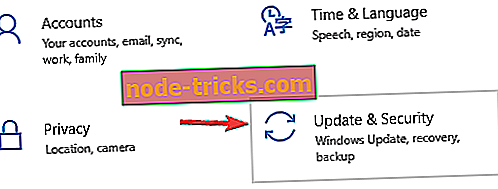
- Тепер натисніть кнопку Перевірити наявність оновлень .
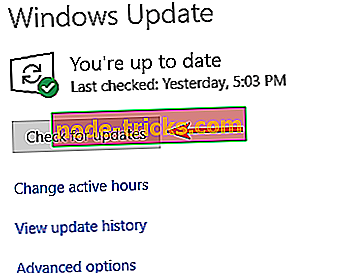
Якщо доступні будь-які оновлення, вони будуть завантажені у фоновому режимі та встановлені, як тільки ви перезавантажите комп'ютер. Після оновлення системи спробуйте почати гру знову і перевірте, чи проблема ще існує.
Рішення 7 - Встановіть необхідні сертифікати
Якщо Ghost Recon Wildlands не запуститься на вашому комп'ютері, це може бути певні сертифікати. Щоб усунути проблему, потрібно лише встановити один файл. Ви можете зробити це, просто виконавши такі дії:
- Перейти до Steam parap, спільного Wildlands EasyAntiCheat Каталог сертифікатів .
- Тепер знайдіть і запустіть файл game.cer . Таким чином, ви встановите необхідні сертифікати.
Після встановлення сертифікатів проблему необхідно повністю вирішити, і гра знову почне працювати.
Рішення 8 - Вимкніть синхронізацію Cloud Save
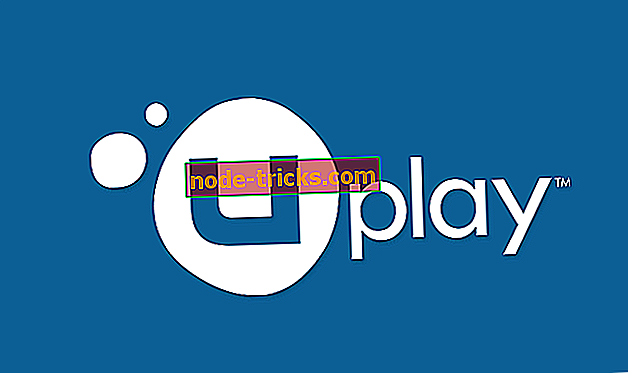
За словами користувачів, іноді Ghost Recon Wildlands не запускається через функцію Cloud Synchronization. Це чудова функція, але кілька користувачів повідомили про проблеми з нею. Щоб усунути проблему, рекомендується вимкнути цю функцію і перевірити, чи допомагає це. Щоб вимкнути цю функцію, потрібно виконати наведені нижче дії.
- Запустіть Uplay Client .
- Введіть облікові дані для входу та перейдіть до значка меню у верхньому лівому куті. У меню виберіть "Налаштування".
- Тепер зніміть прапорець Увімкнути синхронізацію хмарного збереження для підтримуваних ігор .
Після збереження змін спробуйте почати гру знову. Пам’ятайте, що за допомогою цієї опції збережені ігри більше не зберігатимуться в хмарі, тому рекомендується створювати їх вручну, якщо ви вирішите переінсталювати гру.
Рішення 9 - Зміна спорідненості процесора
Іноді ваша спорідненість до процесора може викликати проблеми з Ghost Recon Wildlands. Якщо гра не почнеться, потрібно змінити її спорідненість. Для цього виконайте такі дії:
- Спробуйте почати гру і мінімізуйте її, як тільки зможете. Це можна зробити за допомогою комбінації клавіш Alt + Tab .
- Після мінімізації гри натисніть Ctrl + Shift + Esc, щоб запустити диспетчер завдань .
- Перейдіть на вкладку Деталі та знайдіть процес диких земель Ghost Recon . Клацніть її правою кнопкою миші та виберіть у меню пункт Установити спорідненість .
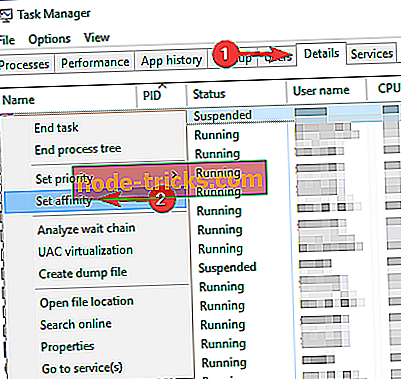
- Тепер перевірте всі ядра в списку і збережіть зміни.
Після цього проблема з грою повинна бути вирішена.
Рішення 9 - Видалити папку кешу Uplay
Іноді Ghost Recon Wildlands не почнеться через ваш кеш. Якщо виникли проблеми з грою, найшвидший спосіб виправити це - видалити кеш Uplay. Це досить просто, і ви можете зробити це, виконавши такі дії:
- Перейти до C: Файли програм (x86) Кеш для запуску гри Ubisoft
- Видалити все з папки кешу.
Після цього спробуйте почати гру знову і все має працювати без проблем. Деякі користувачі пропонують просто видалити папку кешу разом з його вмістом, щоб ви також могли спробувати це.
Якщо ви зіткнулися з іншими рішеннями для виправлення проблем, пов'язаних з запуском Ghost Recon Wildlands Тома Кленсі, сміливо перелічіть кроки з усунення неполадок у розділі коментарів нижче.